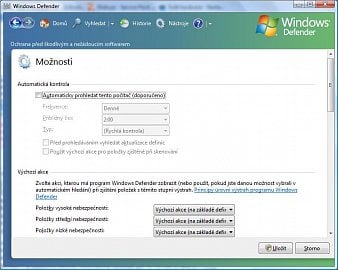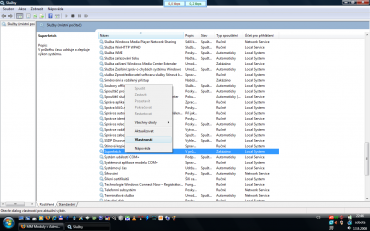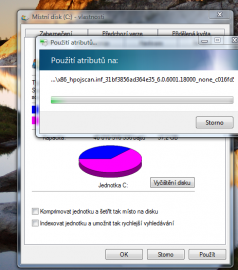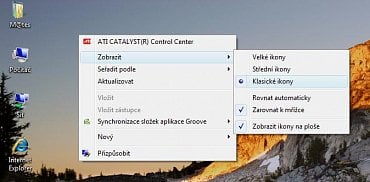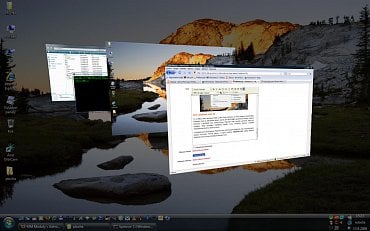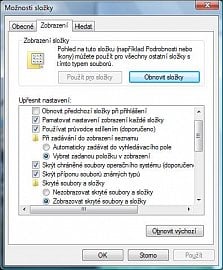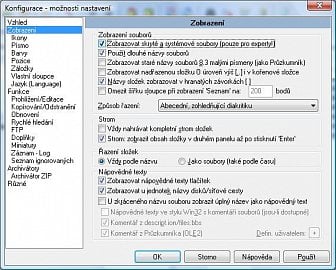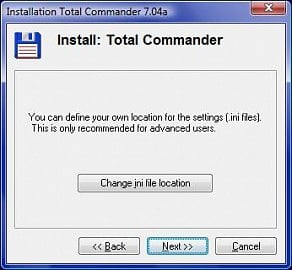Po spuštění systému neustále hrabe disk
To může být způsobeno několika důvody. V 1.díle jsem psal, že disku značně uleví vypnutí swapování, vypnutí bodů obnovení – pokud je systém poškozen, po každém zapnutí dělá nový bod a hrabe, či vypnutí defragmentace.
Dalším logickým krokem je vypnutí Windows Defenderu a spouštět ho jen v případě potřeby. Windows Defender je Microsoftem dodávaný program, který umožňuje „chránit“ váš počítač před automaticky otevíranými okny, zpomalením výkonu a před hrozbami zabezpečení, které souvisejí se spywarem a dalším nežádoucím softwarem. Zahrnuje funkci Ochrana v reálném čase, monitorovací systém, který doporučuje zákroky proti spywaru v případě jeho detekce, minimalizuje přerušení a přispívá k udržení vaší produktivity.
Defaultně je nastaven na spouštění každý den ve 2.00 ráno. Pokud v té době nemáte zapnutý PC, automaticky se spustí při prvním zapnutí po 2.00 hodině ranní. Vypnout ho lze přes ovládací panely: Start > Nastavení > Ovládací panely > Zabezpečení > Windows Defender > Nástroje > Možnosti > a odškrtnou políčko Automatická kontrola. Měl by být klid a opět o něco málo hrabání na disku.
SuperFetch – největší parazit na disku!
Po vypnutí všech těchto doplňků Win Vista mě stále trápilo hrabání na disku. Už to sice nebylo 10 minut, ale pouhých 5 :-) Hledal jsem dál, a došel k závěru, že nejvíc ze všeho způsobuje hrabání disku služba SuperFetch.
Superfetch není v podstatě nic jiného než pradávný ramdisk, který používá pamět RAM jako obyčejný disk a díky tomu dosahuje daleko rychlejšího čtení a přístupových dob. Právě tato služba stojí za velkým počtem stížností, že si Visty ?sežerou? hned po startu velké množství paměti. Jednoduchá myšlenka, proč mít pamět nevyužitou, když se do ní můžou nahrát programy, které často používáme a ty pak rychlejí startují. Na druhou stranu pak stroje s menší kapacitou RAM mají s Vistou problémy a opravdu se na nich sotva hýbe a 2GB je nejspíš minimum. Tuto službu trvale vypínám, kvůli zmíněnému hrabání z disku. Pokud tedy nespouštíte 10× denně stejnou aplikaci – autocad, photoshop apod. je zbytečné jí mít zapnutou.
Po jejím vypnutí ve Správci úloh > záložka Služby > tlačítko Služby > vyhledat SuperFetch > pravým tlačítkem Vlastnosti > vybrat volbu Zakázáno, nebo rychleji: Start > spustit > services.msc Enter > vyhledat SuperFetch a dál je to stejný, byl konečně po restartu notebooku božský klid. Systém si už jen tak občas hrábnul na disk, když jsem třeba spouštěl Mozillu, ale to je „podle mě“ v normě.
…ještě indexování
Za zmínku stojí vypnutí služby indexování. Ne že by služba vytěžovala disk jako SuperFetch, ale pokud nepoužíváte vyhledávání ve Windows průzkumníkovi, není třeba jej mít zaplé. Vypnutí provedete otevřením ikony Počítač > vyberete disk na kterém chcete vypnout indexování > dále pravým tl. na Vlastnosti a odškrtnete políčko Indexovat jednotku…
Doufám, že po těchto úkonech jsme již diskům ve svých strojích ulehčili co to šlo.
Pracovní plocha
Dostal se mi hned první dotaz v reakci na 1.díl seriálu, jak zmenšit velikost ikon na ploše. Odpověď je jednoduchá, ikony jsou skutečně na ploše větší než ve Win XP. Velikost lze nastavit podržením tlačítka CTRL a rolováním kolečka na myši, nebo pravým tlačítkem na plochu > Zobrazit > Klasické ikony – dostaneme velikost ikon jakou měli Win XP.
Aero, přepínání oken, 3D
To co dělá z velké designové části systém Vista systémem, je velmi oblíbené rozhraní Aero. Přepínání oken je aktualizace funkce známé jako ALT+TAB v předchozích verzích systému Windows. V prostředí Aero zobrazí funkce Přepínání oken namísto obecných oken živé miniatury, které usnadňují identifikaci daného okna. Umožňuje dokonce okamžitě minimalizovat všechna okna na ploše.
V prostředí Aero vytvoří funkce Přepínání oken 3D zobrazení otevřených oken v trojrozměrném obrazci na ploše. Pomocí klávesy s logem systému Windows+TAB můžete přepínat otevřená okna a rychle vyhledat požadované okno.
Skryté složky a soubory
Chcete-li zobrazit skryté soubory a složky, postupujte takto: Start > Nastavení > Ovládací panely > Vzhled a přizpůsobení > Možnosti složky > záložka Zobrazení > v seznamu Upřesnit nastavení vyberte přepínač Zobrazovat skryté soubory a složky a potom klepněte na tlačítko OK. Tím se v každé složce budou zobrazovat skryté soubory.
Total Commander poprvé
Když už jsme u zobrazování skrytých složek, další možností je využití souborového manažeru Total Commanderu. Podle mého názoru, je v něm lepší orientace než v průzkumníku Windows, používám ho už od Win 98. Zmiňuji ho jen kvůli zobrazení systémových skrytých souborů: Konfigurace > Možnosti > Zobrazení > Zobrazovat skryté a systémové soubory. Doporučuji pouze pro pokročilé uživatele, z důvodu možnosti smazání systémových souborů.
Total Commander podruhé a problémy s wcx_ftp.ini
Problém může nastat s FTP databází s přechodem z Win XP na Win Vista. Soubor wcx_ftp.ini, který v sobě nese databázi FTP přístupů byl v Xp umístěn v C:\Windows u Win Vista tomu tak není. Při instalaci Total Commanderu je třeba zvolit, kam se budou ukládat *.ini soubory kliknutím na „change ini file location“ a zadání cesty třeba jako u XP C:\Windows a pak tam nakopírovat zmíněný wcx_ftp.ini aby nám fungoval přístup na FTP z Total Commanderu. Více řeknou následující obrázky.
Tímto bych uzavřel 2.díl seznámení s Windows Vista. Ukázali jsme si co, kde a jak najít, nastavit či vypnout. Třetí a zároveň poslední díl bude video-návod, o který jste si hromadně psali. Jako základní nastavení pro Windows Vista by mohl tento seriál stačit. Pro zkušenější uživatele budou následovat návody např. na zprovoznění bezdrátové sítě mezi dvěma notebooky s různými operačními systémy (XP, Vista) apod. Máte-li zájem o jiný návod týkající se Win Vista či sítí, neváhejte a pište do komentářů, nebo lépe na mail (nahoře).